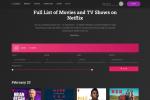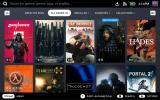Galaxy S7 ja S7 Edge saattavat olla muutaman vuoden vanhoja, mutta niiden vaikuttavan laitteiston vuoksi ei ole vielä syytä hidastua tai jäätyä. Jos Samsung Galaxy S7 tai S7 Edge näyttää merkkejä hidastumisesta, haittaohjelmien saastuttama sovellus voi kuitenkin olla syyllinen.
Sisällys
- Tehdasasetusten palautus (FRP)
- Galaxy S7:n tehdasasetusten palauttaminen asetuksista
- Tehdasasetusten palauttaminen palautustilan kautta
Onneksi Galaxy S7:n tehdasasetusten palauttaminen on yksi tehokkaimmista tavoista ratkaista ongelmia ja palauttaa laitteesi alkuperäiseen tilaan. Seuraa alla olevia ohjeita saadaksesi selville, kuinka voit pyyhkiä S7:n puhtaaksi.
Suositellut videot
Tehdasasetusten palautus (FRP)
Tämä on hyvin tärkeää: Sinä on pakkopoista FRP käytöstä ennenpyyhit omasi älypuhelin, jos aiot myydä sen tai antaa sen jollekin toiselle. Jos et tee tätä, seuraava henkilö näkee tämän viestin näytöllä:
"Tämä laite nollattiin. Kirjaudu sisään Google-tilillä, joka oli aiemmin synkronoitu tälle laitteelle."
Jos näin tapahtuu, sinun on annettava salasanasi uudelle omistajalle, eikä kukaan halua tehdä sitä.
Kuinka poistaa FRP käytöstä
1 / 5
- Sisään asetukset, mene Lukitusnäyttö ja suojaus ja poista kaikki salasanat, kuviot tai PIN-koodit. Kaikki alla Näytön lukituksen tyyppi on poistettava.
- Avata asetukset, mene Pilvi ja tilit > Tilit ja napauta Google, napauta sitten valikkoa (kolme pistettä) oikeassa yläkulmassa ja valitse Poista tili.
- Kun olet poistanut kaikki tilit laitteestasi, voit nollata älypuhelimesi.
Nyt olet valmis tyhjentämään älypuhelimesi. Muista, aivan kuten näytössä lukee, kaikki tietosi poistetaan ja puhelimesi pyyhitään kokonaan takaisin siihen päivään, jolloin se tuli laatikosta.
Nollauksia on kahdenlaisia. Voit palauttaa tehdasasetukset asetusvalikosta tai käyttämällä laitteistonäppäimiä siirry palautustilaan. Katsotaanpa ensin helppoa tapaa.
Galaxy S7:n tehdasasetusten palauttaminen asetuksista
1 / 3
- Mene Asetukset.
- Vieritä alas kohtaan Varmuuskopiointi ja nollaus.
- Mene Tehdasasetusten palauttaminen.
- Täältä näet Nollaa laite -painiketta.
- Vahvistaakseen se pyytää salasanaasi, PIN-koodiasi tai kuviota.
- Valitse sitten Poista kaikki.
Tehdasasetusten palauttaminen palautustilan kautta
Joskus voi olla, että et saa S7:ää käynnistymään kunnolla. Ehkä päivityksen tai muun ohjelmisto-ongelman jälkeen, joka estää sitä käynnistymästä tai lähettää laitteen käynnistyssilmukkaan. Tässä tapauksessa voit suorittaa nollauksen Android palautusvalikko laitteistonäppäimillä. Se on samanlainen kuin F8-näppäimen painaminen Windowsin käynnistyksen aikana. Se edellyttää, että käynnistämme älypuhelimen tietyllä tavalla päästäksemme palautustilan valikkoon.
1 / 4
- Kun Galaxy S7 on sammutettu, paina ja pidä painettuna Virta, Koti, ja Ääni kovemmalle painikkeita samanaikaisesti.
- Pidä painettuna Virta, Koti, ja Ääni kovemmalle kunnes näet Palautus käynnistyy näytön yläreunassa (Exynos S7:n tapauksessa tanssiva Android-robotti). Kun näet sen, voit päästää irti painikkeista.
- Odota nyt hetki, kun se käynnistyy Palautus tila. Kun olet mukana Palautus tila, näet luettelon vaihtoehdoista.
- Vieritä alas käyttämällä Äänenvoimakkuutta pienemmälle painiketta kunnes pyyhi muisti / tehdasasetus on korostettu.
- Työnnä Tehoa -painiketta valitaksesi tämän vaihtoehdon.
- Se pyytää sinua vahvistamaan.
- paina Äänenvoimakkuutta pienemmälle -painiketta valitaksesi Joo ja vahvista nollaus.
Joten nyt Samsung Galaxy S7 on nollattu ja puhdas kuin pilli. Jos muistit poistaa FRP: n käytöstä, se on valmis myytäväksi tai siirrettäväksi seuraavalle käyttäjälle.
Jos tyhjensit Galaxy S7:n ongelmien korjaamiseksi, mutta niitä ei vieläkään ole ratkaistu, tutustu sivuihimme 15 suurta Galaxy S7 -ongelmaa ja mitä tehdä niille ja 15 ärsyttävää Galaxy S7 Edge -ongelmaa ja niiden korjaaminen lisää neuvoja varten.
Toimittajien suositukset
- Asusin uusin Android-puhelin voi olla suuri uhka Galaxy S23 Ultralle
- Parhaat Samsung Galaxy S23 Ultra -kuoret: 20 parasta, joita voit ostaa
- Samsungilla on halvempi (ja vihreämpi) tapa ostaa Galaxy S22
- Tässä on ensimmäinen katsaus Samsung Galaxy Tab S9 Plus -puhelimeen
- Tässä on kuinka nopea 5G Samsung Galaxy S23:ssa todella on
Päivitä elämäntapasiDigital Trends auttaa lukijoita pysymään tekniikan nopeatempoisessa maailmassa uusimpien uutisten, hauskojen tuotearvostelujen, oivaltavien toimitusten ja ainutlaatuisten kurkistusten avulla.